- 77浏览
- 2022-09-11
1、Card layout(卡片布局)
如下图所示,卡片布局是我们常见的一种页面布局。
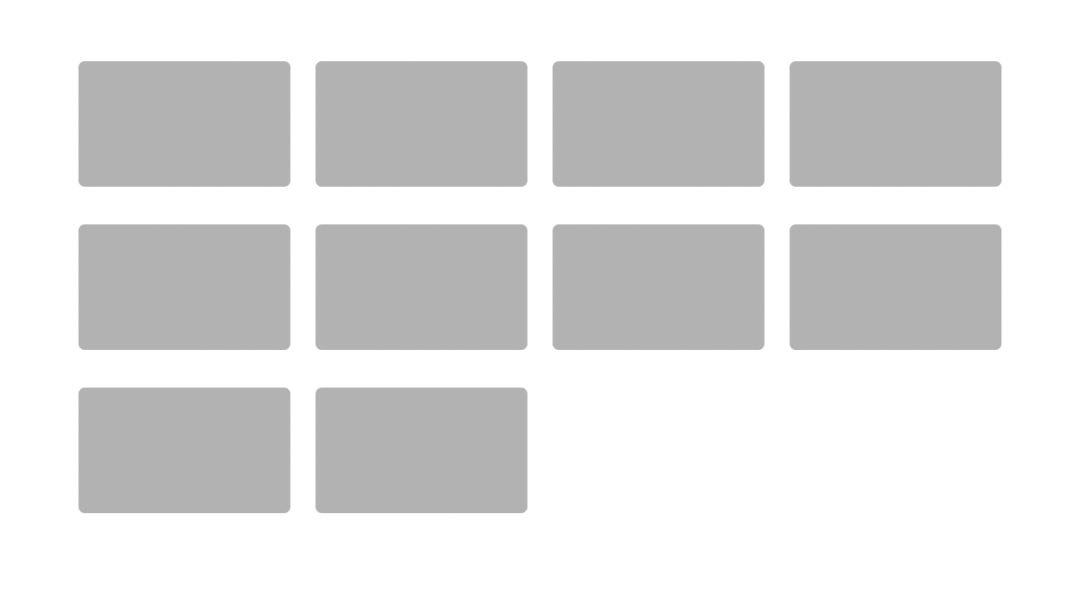
HTML部分
<div class="cards">
<!--需分配宽度给卡片单元格-->
<div class="cards__item">
...
</div>
<!--?此处重复多个?cards__item?卡片单元格-->
...
</div>CSS部分
.cards {
display:flex;
/*超出容器宽度自动换行*/
flex-wrap:wrap;
margin-left: -8px;
margin-right: -8px;
}
.cards__item{
/*初始化每个卡片的宽度,占据父容器的1/4*/
flex-basis:25%;
padding-left:8px;
padding-right:8px;
}2、Holy grail(圣杯布局)
圣杯布局,不用我多说,想必每个前端人都做过这样的页面结构,如下图所示

HTML部分
<div class="container">
<!--顶部-->
<header>
...
</header>
<main class="container__main">
<!--左边导航-->
<aside?class="container__left">...</aside>
<!--中部-->
<article?class="container__middle">...</article>
<!--右边导航-->
<nav class="container__right">...</nav>
</main>
<!--底部-->
<footer>
...
</footer>
</div>.container{
display:flex;
flex-direction:?column;
}
.container__main{
/*占据剩余的高度部分*/
flex-grow:?1;
/*左中右使用弹性盒子布局,行方式显示*/
display:flex;
flex-direction:row;
}
.container__left{
width:25%;
}
.container__middle{
/*自动占据剩余的宽度部分*/
flex-grow:1;
}
.container__right{
width:20%;
}3、Masonry grid(简单的瀑布流)
瀑布流也是一种很常见的布局,尤其是在图片信息流的产品,以往如果要完美的实现瀑布流,我们需要费不少的功夫,还要借助JS进行实现。本案例,将使用 column-count 这个属性,进行实现。
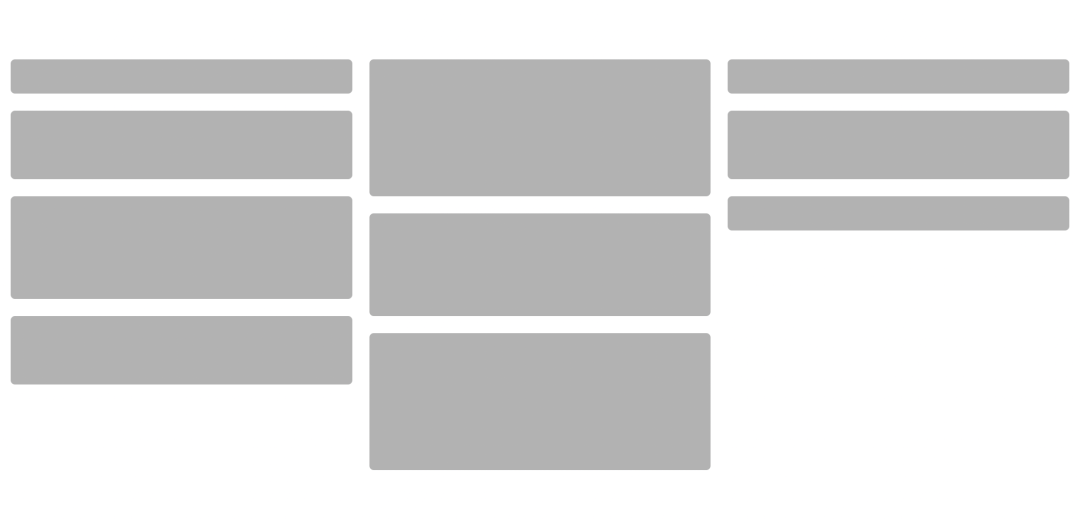
HTML部分
<div class="masonry-grid">
<!--内容单元格?-->
<div class="masonry-grid__item">...</div>
<!--重复内容单元格-->
</div>
.masonry-grid{
/*三个单元格*/
column-count:3;
/*每个单元格的距离*/
column-gap:1rem;
/*容器宽度*/
width:100%;
}
.masonry-grid__item{
/*不允许内容溢出到其他单元格*/
break-inside:avoid;
margin-bottom:1rem;
}4、Same height columns(相同高度的列)
布局相同高度的列,也是我们业务中常见的需求,如下图所示:
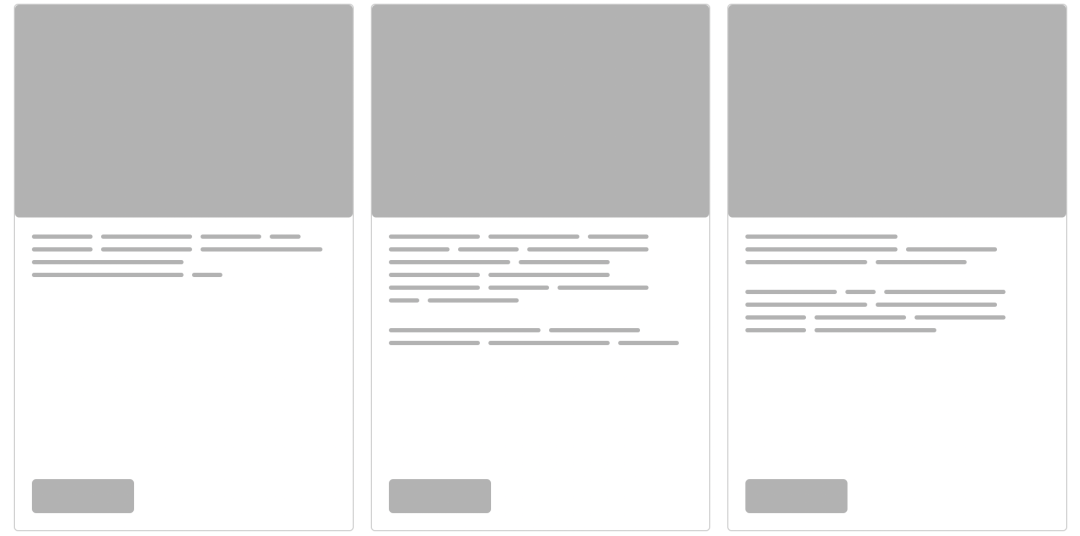
HTML部分
<div?class="container">
<!--?单元格-列?-->
<div?class="container__column">
<!--?内容封面?-->
...
<!--文字内容内容-->
<div?class="container__content">
...
</div>
<!--固定在底部的列-->
...
</div>
<!--重复单元格布局container__column-->
...
</div>
.container{
display:flex;
}
.container__column?{
flex:1;
/*定于每列间隔的空间*/
margin:0 8px;
/*内容部分列布局*/
display:flex;
flex-direction:column;
}
.container__content{
/*内部部分占据剩余的高度部分*/
flex:1;
}5、Sidebar(侧边导航栏)
两列布局,左边是导航栏目,右边是内容部分。尤其在后台的场景,是非常常用的。如下图所示:
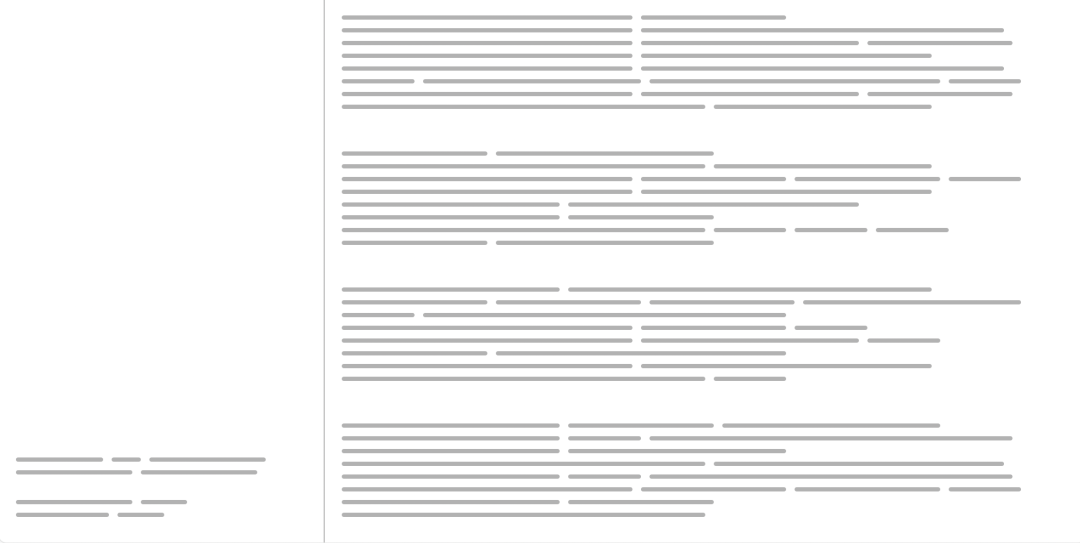
HTML部分
<div class="container">
<!--测导航-->
<aside class="container__sidebar">
...
</aside>
<!--?内容部分?-->
<main class="container__main">
...
</main>
</div>CSS部分
.container{
display:flex;
}
.container__sidebar{
width:30%;
}
.container__main{
/*占据剩余的宽度*/
flex:1;
/*超出显示滚动条*/
overflow:auto;
}6、简单的网格布局
接下来我们使用弹性布局的方式,灵活实现网格布局,如下图所示:
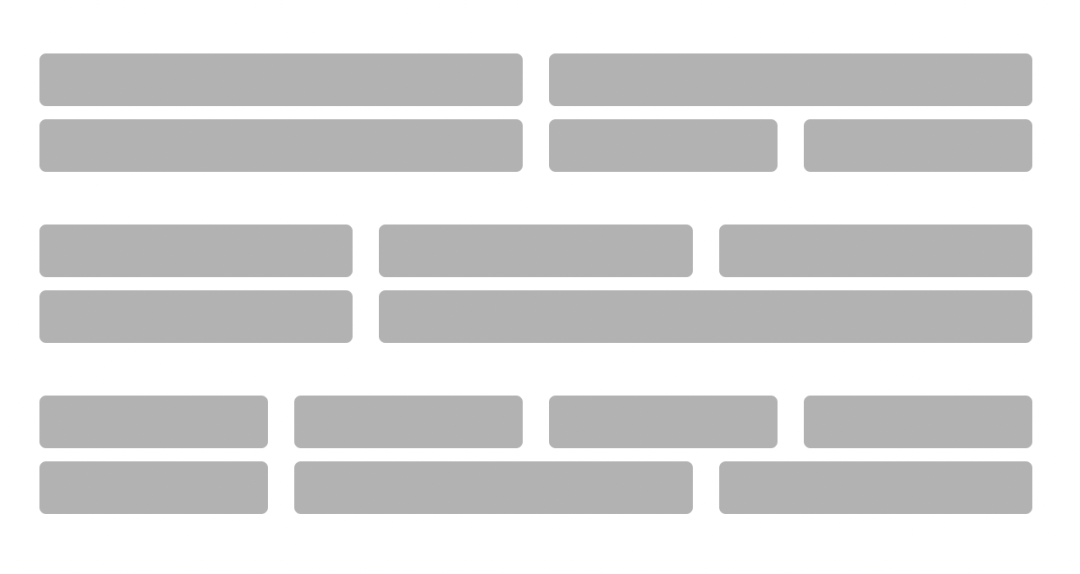
HTML部分
<div class="row">
<!--只占据指定父容器宽度的25%-->
<div?class="row__cell row__cell--1-4">25%</div>
<!--占据剩余宽度空间-->
<div class="row__cell row__cell--fill">
...
</div>
</div>css部分
.row{
display:flex;
margin-left:-8px;
margin-right:-8px;
}
.row__cell{
padding-left:8px;
padding-right:8px;
}
/*在给定的容器内占据宽度的25%,不再与剩余的元素争夺空间*/
.row__cell--1-4{
flex: 0 0 25%;
}
/*占据剩余容器的宽度*/
.row__cell--fill{
flex:1;
}7、Split screen(平分屏幕)
类似在IPAD上的分屏业务场景,两个应用平分屏幕进行显示,如下图所示:
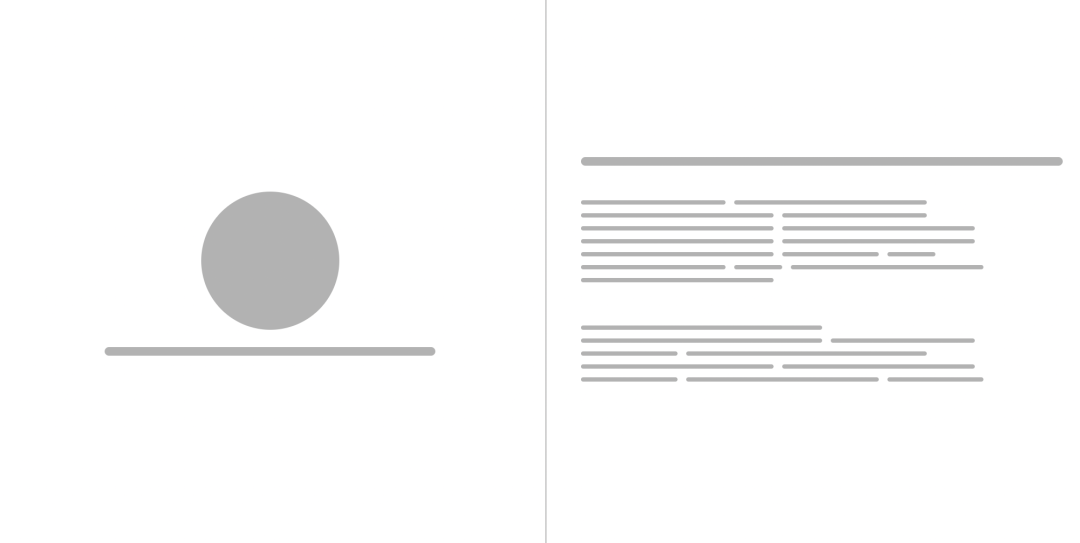
HTML部分
<div class="container">
<!--左部分-->
<div class="container__half">
...
</div>
<!--右部分-->
<div class="container__half">
...
</div>
</div>
.container{
display:flex;
}
.container__half{
flex:1;
}8、Sticky footer(底部吸附效果)
在网页设计中,Sticky footers设计是最古老和最常见的效果之一,大多数人都曾经经历过。它可以概括如下:如果页面内容不够长的时候,页脚块粘贴在视窗底部;如果内容足够长时,页脚块会被内容向下推送。如下图所示:
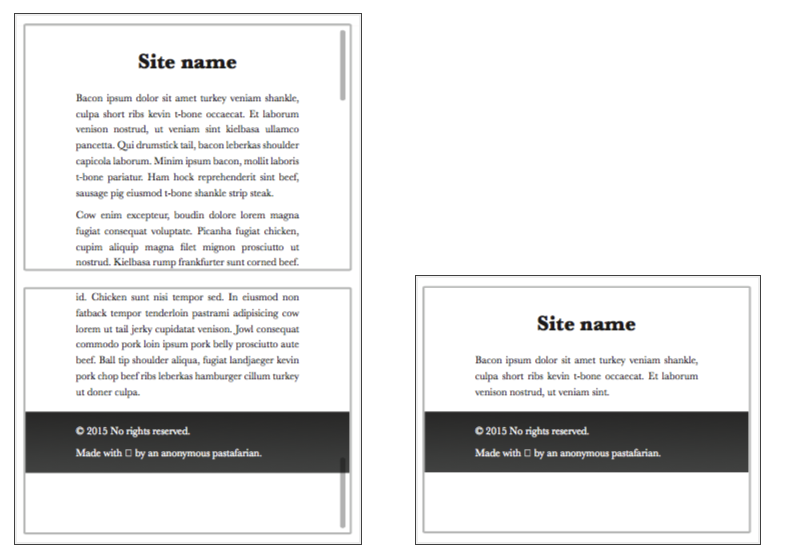
HTML部分
<div class="container">
<header?class="container__header">
...
</header>
<main class="container__main">
...
</main>
<footer class="container__footer">
...
</footer>
</div>CSS部分
.container{
display:flex;
flex-direction:column;
height:100%;
}
.container__header,
.container__footer{
flex-shrink:0;
}
.container__main{
flex-grow:1;
}9、Sticky header(顶部吸附固定)
在实际业务中经常碰到页头固定在浏览器的顶部,如下图所示:
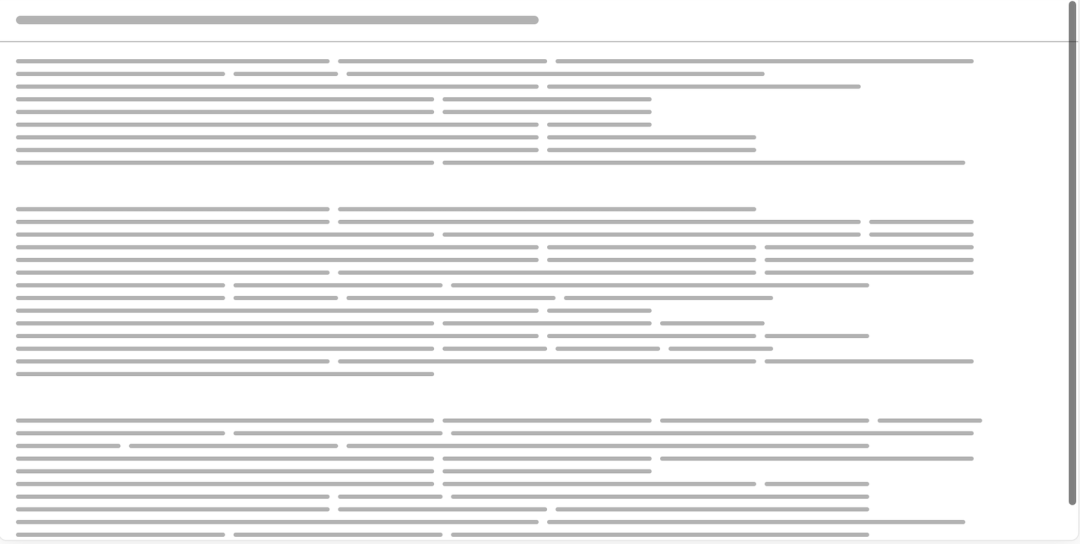
HTML部分
<div>
<header?class="header">
...
</header>
<main>
...
</main>
</div>CSS部分
.header{
/*顶部吸附*/
position:sticky;
top:0;
}10、Sticky sections(内容吸附)
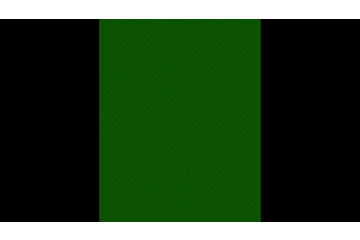
内容区域的吸附效果也是一种很常见的效果,如下图所示:
HTML部分
<div class="container">
<section?class="container__section">
...
</section>
<!--Repeat other sections-->
...
</div>CSS部分
.container{
height:100%;
overflow:?scroll;
}
.container__section{
/*占满容器*/
height:100%;
width:100%;
/*吸附顶部*/
position:sticky;
top:0;
}结束
今天的文章就分享到这里,希望对你日常的业务有所帮助,感谢你的阅读。

版权声明:
1、本文系转载,版权归原作者所有,旨在传递信息,不代表看本站的观点和立场。
2、本站仅提供信息发布平台,不承担相关法律责任。
3、若侵犯您的版权或隐私,请联系本站管理员删除。
4、本文由会员转载自互联网,如果您是文章原创作者,请联系本站注明您的版权信息。




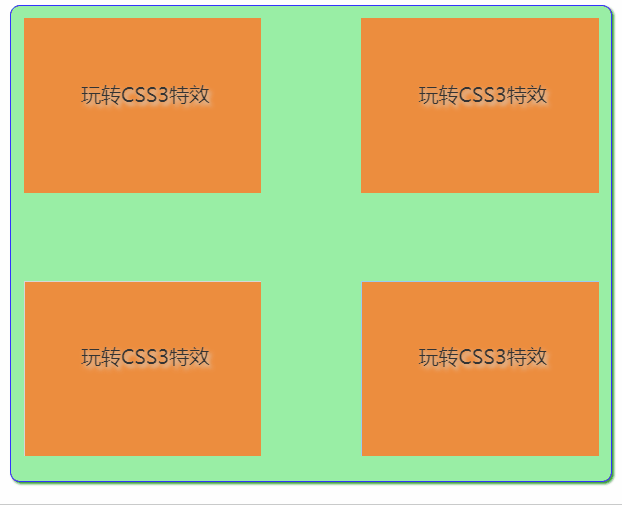











 中国互联网举报中心
中国互联网举报中心